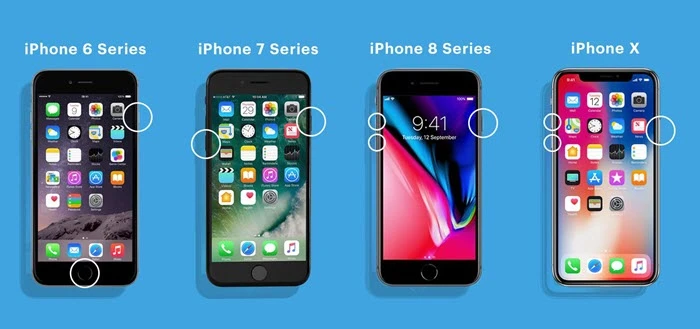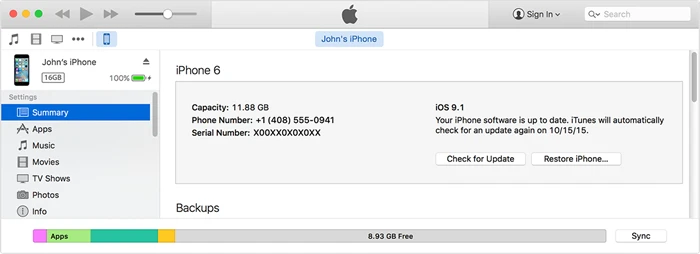iPhone Black Screen of Death? Fiks det for godt
6 min. lese
Oppdatert på
Les vår avsløringsside for å finne ut hvordan du kan hjelpe MSPoweruser opprettholde redaksjonen Les mer

iPhones svarte dødsskjerm er et av de mest fryktede problemene blant iOS-brukere. Når en iPhone har problemet med svart skjerm, vil ikke skjermen komme på selv etter å ha trykket på flere knapper og prøvd forskjellige sveipehandlinger. iPhone-en din vil fortsatt fungere og lage lyder, men skjermen blir svart og kommer ikke på, noe som gjør iPhone-en ubrukelig.
Så, hva forårsaker iPhones svarte skjerm, og hvordan løser du problemet? Dette innlegget avslører svarene på disse spørsmålene og alt du bør vite om iPhones svarte skjerm. La oss dykke inn.
Hvorfor har iPhone Black Screen Of Death?
Her er mulige årsaker til at iPhone har dødens svarte skjerm:
1. Maskinvareproblem
Den vanligste årsaken til dødsfall på iPhones svarte skjerm er et maskinvareproblem. Hvis det er en feil med iPhone-maskinvarekomponentene, kan det føre til at iPhone-en din får en svart skjerm. Dette skjer ofte når du mister iPhone ved et uhell. Dessuten, hvis iPhone-en din ikke er vanntett, kan det å miste den i vann føre til den svarte skjermen på enheten.
2. Programvareproblem
Hvis det ikke er et maskinvareproblem, må det være et programvareproblem. Programvareproblemer som uferdige iOS-avdrag kan føre til at iPhone-en din utvikler dødens svarte skjerm. Hvis du nylig lastet ned feil iOS-oppdatering eller ikke fullførte en programvareoppdatering på enheten, kan dette være årsaken til iPhones svarte skjerm.
Andre mulige årsaker til iPhone svart skjerm inkluderer et tomt batteri, appproblem eller skjermbrudd. Nå som vi vet de mulige årsakene til iPhones svarte dødsskjerm. La oss sjekke løsningene.
Hvordan fikser jeg iPhone Black Screen of Death?
Her er de tre beste måtene å fikse iPhone-svartskjermproblemet på:
1. Tving på nytt iPhone
Dersom iPhone slår seg ikke på eller hvis iPhone-skjermen ble svart-hvitt, kan en "Force Restart" løse problemet. Når du "tvinger omstart" av enheten, tvinges appene og programvarene til å starte på nytt. Dette kan fikse feil og skadelig programvare som forårsaker iPhones svarte skjerm.
Slik "tvinger du omstart" en iPhone:
For iPhone 8 og nyere serier:
- Trykk raskt og slipp “Volum opp” -knappen.
- Trykk raskt og slipp “Volum ned” -knappen.
- Trykk lenge på "Power/Side"-knappen til du ser Apple-logoen på iPhone-skjermen.
For iPhone 7-serien:
- Trykk lenge på "Power/Side" og "Volum ned"-knappene på din iPhone samtidig.
- Hold begge knappene inne til Apple-logoen vises på iPhone-skjermen.
For iPhone 6-serien og eldre modeller:
- Trykk lenge på "Power"-knappen og "Hjem"-knappen sammen til Apple-logoen vises på skjermen.
Pro-tips: Når Apple-logoen vises på skjermen, lar du iPhone starte opp og se om dødens svarte skjerm er løst.
2. Bruk iTunes til å gjenopprette iPhone
En annen måte å løse iPhone-svartskjermproblem på er å gjenopprette iOS-enheten din ved hjelp av iTunes. Denne metoden fungerer for å løse den svarte skjermen av død forårsaket av programvareproblemer og andre skadelige problemer. Du bør bare bruke denne metoden når andre har feilet fordi det kan føre til tap av data.
Pro-tips: Sikkerhetskopier viktige data og filer fra iPhone til iCloud før du gjenoppretter telefonen ved hjelp av iTunes.
Slik bruker du iTunes til å fikse dødens svarte skjerm på iPhone:
[rank_math_rich_snippet id=”s-247b581f-eac1-4bd2-8084-2c6c95be3efb”]
Pro-tips: Sørg for at iPhone er tilkoblet gjennom hele prosessen. Hvis iPhone mister forbindelsen, må du koble den til igjen og starte prosessen på nytt fra trinn 1.
Når iPhone er gjenopprettet ved hjelp av iTunes, bør problemet med den svarte skjermen løses.
3. Bruk Dr.Fone iOS System Repair
Dr.Fone System Reparasjon er en programvare utviklet for å fikse skjermproblemer som Black Screen of Death. I tillegg kan den fikse dusinvis av iPhone-programvareproblemer, inkludert BSoD, White Screen of Death, iPhone frossen skjerm, og gjenopprett iPhone tapte data. Det er en one-stop fix for alle iPhone-problemer, og grensesnittet er ganske intuitivt.
Her er nøkkelfunksjonene til programvaren:
- Reparer alle iOS-systemproblemer uten tap av data
- Multifunksjonelt brukergrensesnitt og en-klokkes gjenopprettingsfunksjonalitet
- Løser 150+ iOS-systemproblemer.
- Avansert modus for komplekse feil
- Oppgrader og nedgrader IOS uten iTunes
Her er hvordan du fikser den svarte iPhone-skjermen ved hjelp av Dr.Fone System Recovery:
1. Last ned og installer Dr.Fone programvare på din Windows-PC eller Mac.
2. Start deretter programvaren og velg Systemreparasjon alternativet.
3. Koble iPhone til PC-en med en lynkabel eller USB-ledning.
4. Velg iPhone-alternativet for å fortsette.
5. Start reparasjonen ved å velge det spesifikke problemet fra listen.
Her er hvordan du setter en iPhone i "DFU eller gjenopprettingsmodus": Trykk raskt på "Volum opp"-knappen og deretter "Volum ned"-knappen. Trykk deretter på "Power"-knappen til skjermen blir svart. Fortsett å trykke på "Power"-knappen til du ser Apple-logoen og "Koble til iTunes"-meldingen på iPhone-skjermen.
- Når iPhone er oppdaget, last ned den nødvendige "Firmware-pakke" for din iPhone.
- Begynn å reparere operativsystemet til enheten din. For å gjøre dette, klikk på "Fix Now" og vent.
Programvaren vil indikere når iPhone-operativsystemet har blitt reparert. Når du får varselet, sjekk om dødens svarte skjerm har forsvunnet.
Tips: Hvis "Standardmodus" ikke løser problemet, prøv "Avansert modus."
Avsluttende ord
Oppsummert kan dødens svarte skjerm påvirke iPhone-en din på grunn av et programvare- eller maskinvareproblem. Hvis du støter på problemet med svart skjerm, ikke bekymre deg. Bare feilsøk iPhones svarte skjerm ved å bruke en av metodene som er diskutert i dette innlegget. Du kan også sjekke denne veiledningen hvordan fikse iPhone svart skjerm under en samtale. Og hvis du lurer hvorfor er telefonskjermen min så mørk, vi har også dekket deg. For flere tips og rettinger for iPhone-problemer, sjekk ut andre innlegg på denne nettsiden.